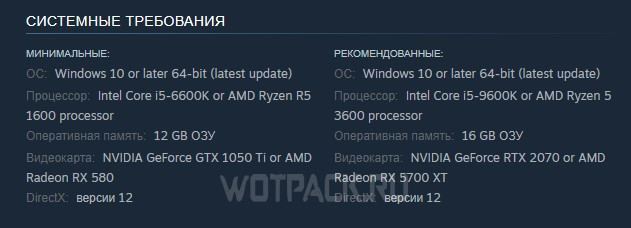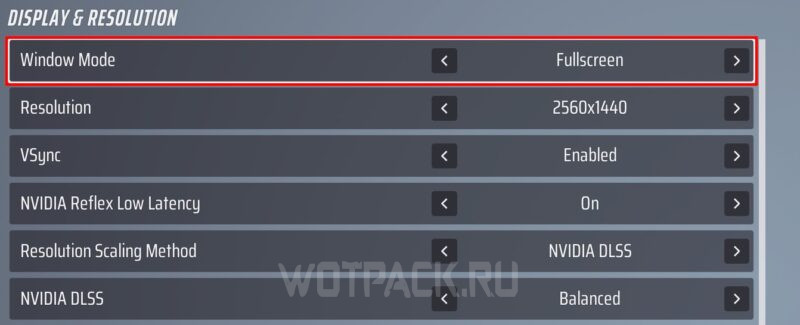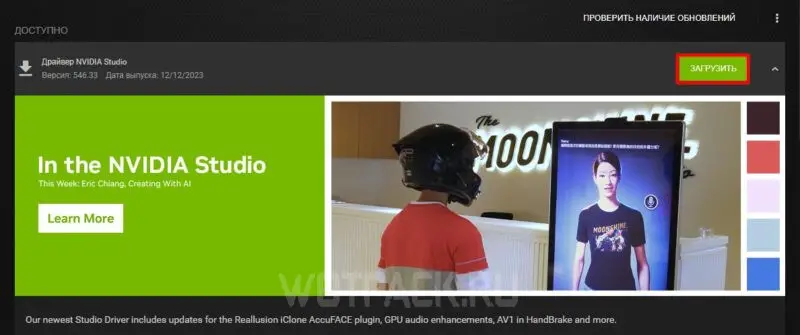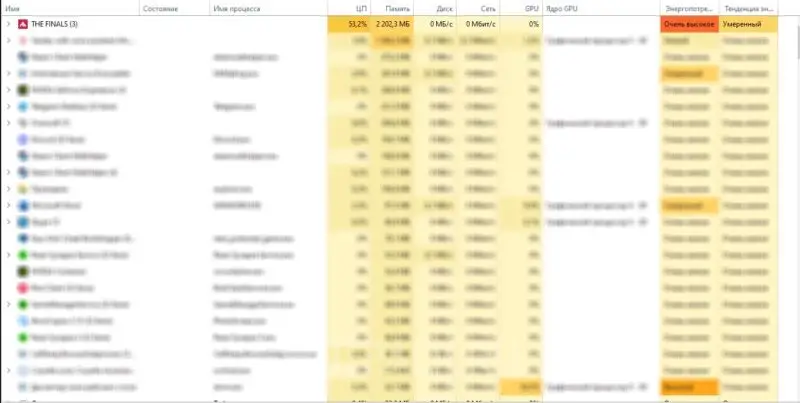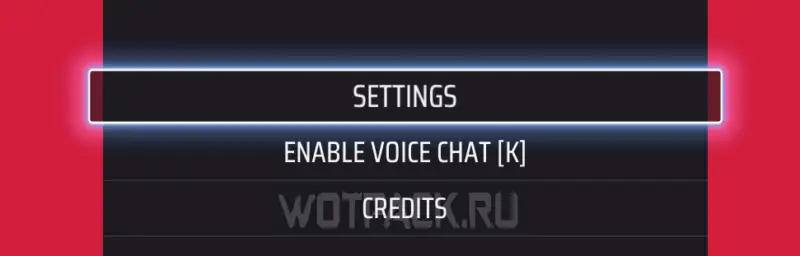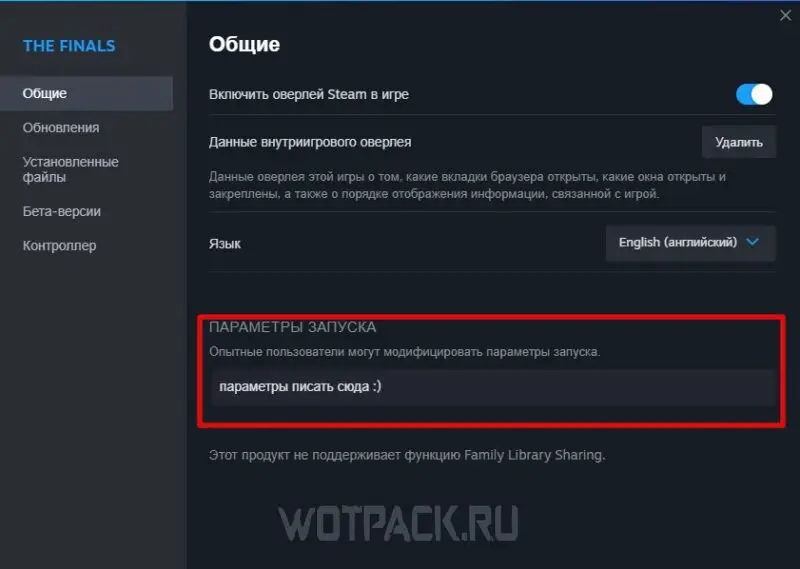Настройки графики The Finals оказывают значительное влияние на игровой процесс. Даже с лучшим билдом не получится играть нормально, если каждую секунду будут проскакивать фризы. За счет полной разрушаемости и высокой динамики боев, The Finals становится крайне требовательной игрой. Если же сталкиваетесь с проседанием FPS, вылетами, лагами или другими ошибками – стоит разобраться с параметрами игры.
В руководстве подробно расскажем про лучшие настройки графики The Finals и дадим пару советов, как повысить ФПС, избавиться от ошибок и лагов.
Системные требования The Finals
Минимальные системные требования The Finals выглядят следующим образом:
- ОС: Windows 10 или более новая 64-bit система.
- Процессор: Intel Core i5-6600K or AMD Ryzen R5 1600.
- Оперативная память: 12 GB ОЗУ.
- Видеокарта: NVIDIA GeForce GTX 1050 Ti or AMD Radeon RX 580.
- DirectX: версии 12.
Рекомендованные системные требования отличаются преимущественно оперативной памятью и картой:
- ОС: Windows 10 или более новая 64-bit система.
- Процессор: Intel Core i5-9600K or AMD Ryzen 5 3600.
- Оперативная память: 16 GB ОЗУ.
- Видеокарта: NVIDIA GeForce RTX 2070 or AMD Radeon RX 5700 XT.
- DirectX: версии 12.
Настройки The Finals для повышения оптимизации
Далее расскажем про оптимальные настройки для повышения оптимизации на слабых и сильных ПК.
Для слабого ПК
Если конфигурация ПК близка к минимальным системным требованиям, либо же какие-то компоненты устройства более старые, рекомендуется поставить настройки для слабого ПК, чтобы избежать ошибок, в том числе черного экрана:
- Режим окна: полноэкранный.
- Разрешение: в соответствии с монитором.
- V-Sync: выключено.
- NVidia Reflex Low Latency: включено.
- Метод масштабирования разрешения: Nvidia DLSS
- Nvidia DLSS: производительность.
- Поле зрения: 90 – позволит видеть большую площадь.
- Размытие в движении: отключено.
- Искажение объектива: выключено.
- Nvidia RTX Global Illumination: статичное.
- Дистанция обзора: высокая.
- Сглаживание: низкое.
- Тени: низкое.
- Пост-обработка: низкая.
- Текстуры: низкое.
- Эффекты: низкое.
- Листва: низкая.
- Разрешение глобального освещения: низкое.
Все настройки, за исключением дистанции обзора, можно поставить на самые низкие, это позволит выжать максимум кадров в секунду. Также повысьте поле зрения, чтобы легче замечать противников, оптимизация для слабых ПК от этого сильно не пострадает.
Для сильного ПК
Для более мощных ПК рекомендуется ставить следующие настройки, если на максимальных проскакивают фризы, а на средних не устраивает графика:
- Режим окна: полноэкранный.
- Разрешение: в соответствии с монитором.
- V-Sync: включено.
- NVidia Reflex Low Latency: включено.
- Метод масштабирования разрешения: Nvidia DLSS
- Nvidia DLSS: сбалансировано.
- Поле зрения: 90 – позволит видеть большую площадь.
- Размытие в движении: отключено.
- Искажение объектива: выключено.
- Nvidia RTX Global Illumination: DLSS – медиум.
- Дистанция обзора: высокая.
- Сглаживание: высокое.
- Тени: среднее.
- Пост-обработка: высокая.
- Текстуры: среднее.
- Эффекты: среднее.
- Листва: низкая.
- Разрешение глобального освещения: высокое.
Как убрать вылеты и лаги в The Finals
Далее расскажем, как справиться с фризами и вылетами. Также дополнительно можете ознакомиться с гайдом по повышению FPS во всех играх.
Поставить полноэкранный режим
The Finals, в силу своей разрушаемости и динамики, потребляет большое количество ресурсов устройства, а также немалое количество игроков, носящихся по всей карте. Использование приложения в оконном режиме может вызвать фризы, так как система будет обрабатывать не только игру, но и другие программы. Чтобы избавиться от части проблем, смените разрешение на полноэкранное.
Обновить драйвера видеокарты
Если ПК не соответствует системным требованиям, либо же идеально совпадает с минимальной конфигурацией, необходимо обновить драйвера видеокарты. Устаревший софт может стать причиной ряда проблем. Откройте программное обеспечение и проверьте наличие обновлений.
В отдельном руководстве подробно рассказали, как обновить драйвера видеокарт от NVIDIA, AMD и Intel.
Закрыть все фоновые приложения
Еще один способ, как повысить фпс в The Finals – закрыть все фоновые программы, а также сервисы, которые не используются, но потребляют мощности ПК. Данная игра не самая оптимизированная, а также «ест» немало ресурсов, из-за чего другие открытые приложения могут снизить FPS.
Отключите игровой софт
Ряд игроков, особенно игроки в Apex, Fortnite и другие шутеры, привыкли использовать стороннее программное обеспечение для большего удобства: оверлеи, статистика за матч и прочее. Easy Anti-Cheat, который используется в The Finals, крайне негативно реагирует на такие программы. Если игра не запускается, вылетает или очень лагает, отключите весь подобный софт. Сюда относятся программы вроде Overwolf, MSI Dragon Center и другие.
Как убрать черный экран при входе в The Finals
Если же все настройки The Finals выставлены в соответствии с конфигурацией, но все равно встречаются ошибки, например, черный экран, стоит попробовать ряд методов:
- Подождите, пока игра догрузит шейдеры.
- Проверьте системные требования, указанные выше.
- Обновите драйвера.
- Проверьте файлы.
- Не сворачивайте игру.
Более подробно про решение данной проблемы рассказали в отдельном руководстве, как убрать черный экран при входе в игру.
Как убрать инпут лаг в The Finals
Инпут-лаг – это время, за которое сигнал с мыши, клавиатуры, геймпада или другого устройства ввода обрабатывается и выводится на экран. Под данным термином понимается отзывчивость монитора. Чем инпут-лаг меньше, тем быстрее будут «происходить» действия, которые совершил игрок.
Есть ряд методов, как убрать инпут лаг в The Finals:
- Включить Reflex в игре. Для этого необходима видеокарта NVIDIA и монитор NVIDIA G-SYNC. Сама функция встроена в игру и доступна для использования. Достаточно зайти в настройки графики и активировать ее.
- Использовать Anti-Lag. Данный метод подходит для пользователей видеокарт AMD. Для этого откройте программное обеспечение AMD Radeon, перейдите в «Игры», выберите «Global Graphics», а затем найдите функцию Anti-Lag. Далее можно будет использовать сочетание клавиш Alt+Shift+L для быстрой активации данного параметра.
- Вписать параметры запуска в Steam. В библиотеке кликните на игру правой кнопкой мыши, нажмите «Свойства», после чего в разделе «Общее», в поле параметров запуска впишите следующие команды: «-high, -novsync, -d3d11, -borderless, -refresh X, -lowtextures, -noshadows, nopostprocess, -noantialiasing».
Кроме того, проверьте свои девайсы: мышку и клавиатуру, возможно, стоит вставить их в другой разъем. Также удостоверьтесь, что не играете с большим пингом.
Надеемся, что наше руководство помогло вам понять, какие настройки графики The Finals лучше всего подходят для слабых и сильных ПК, а также разобраться, как убрать вылеты и лаги в игре. Если остались какие-либо вопросы – можете задавать их в комментариях, мы обязательно ответим. Читайте другие гайды по The Finals в соответствующем разделе сайта.